您正在查看 Apigee Edge 文档。
前往 Apigee X 文档。 信息
本文档介绍了如何将 Microsoft Active Directory Federation Services (ADFS) 配置为已启用 SAML 身份验证的 Edge 组织的身份提供方。 此示例使用 Windows 2012 R2 ADFS 3.0 版本。
如需了解如何为 Edge 组织启用 SAML 身份验证,请参阅为 Edge 启用 SAML 身份验证。
配置信赖方
- 打开 ADFS 管理控制台。
- 展开树结构中的 Trust Relationships。系统会显示 Relying Party Trusts 文件夹。
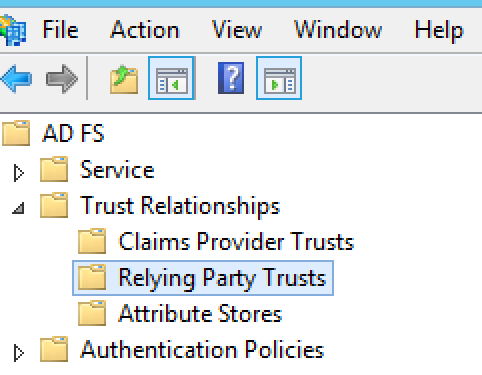
- 右键点击信赖方信任,然后选择添加信赖方信任以打开信赖方信任向导。
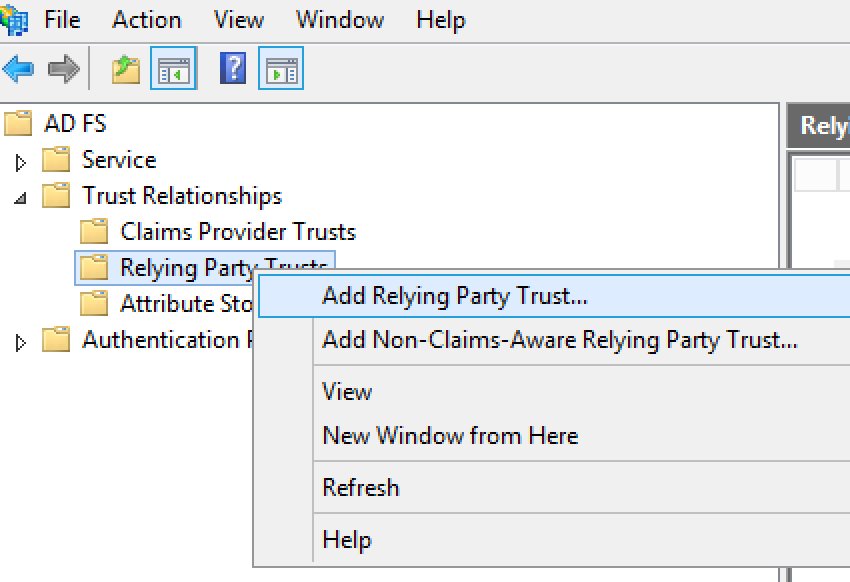
- 在向导中点击开始即可开始。
- 在 Select Data Source 对话框中,使用 Import data about the relying party published online or on a local network 选项导入 Apigee 为您提供的元数据网址,然后点击 Next。
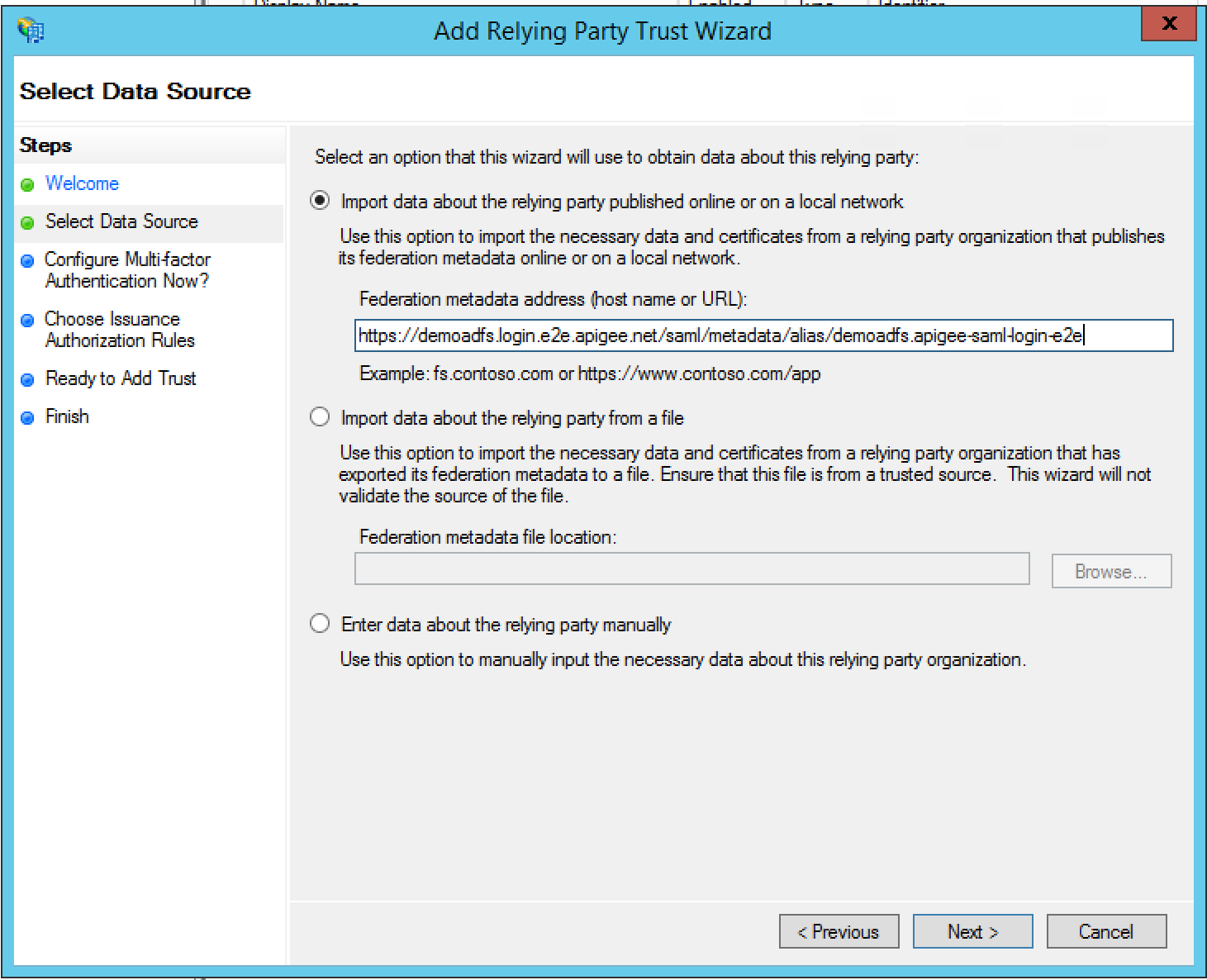
- 指定显示名称,然后点击下一步。默认情况下,ADFS 使用“zonename.login.apigee.com”作为显示名称。您可以保留此名称,也可以将其更改为“Apigee Edge”作为依赖方的显示名称。
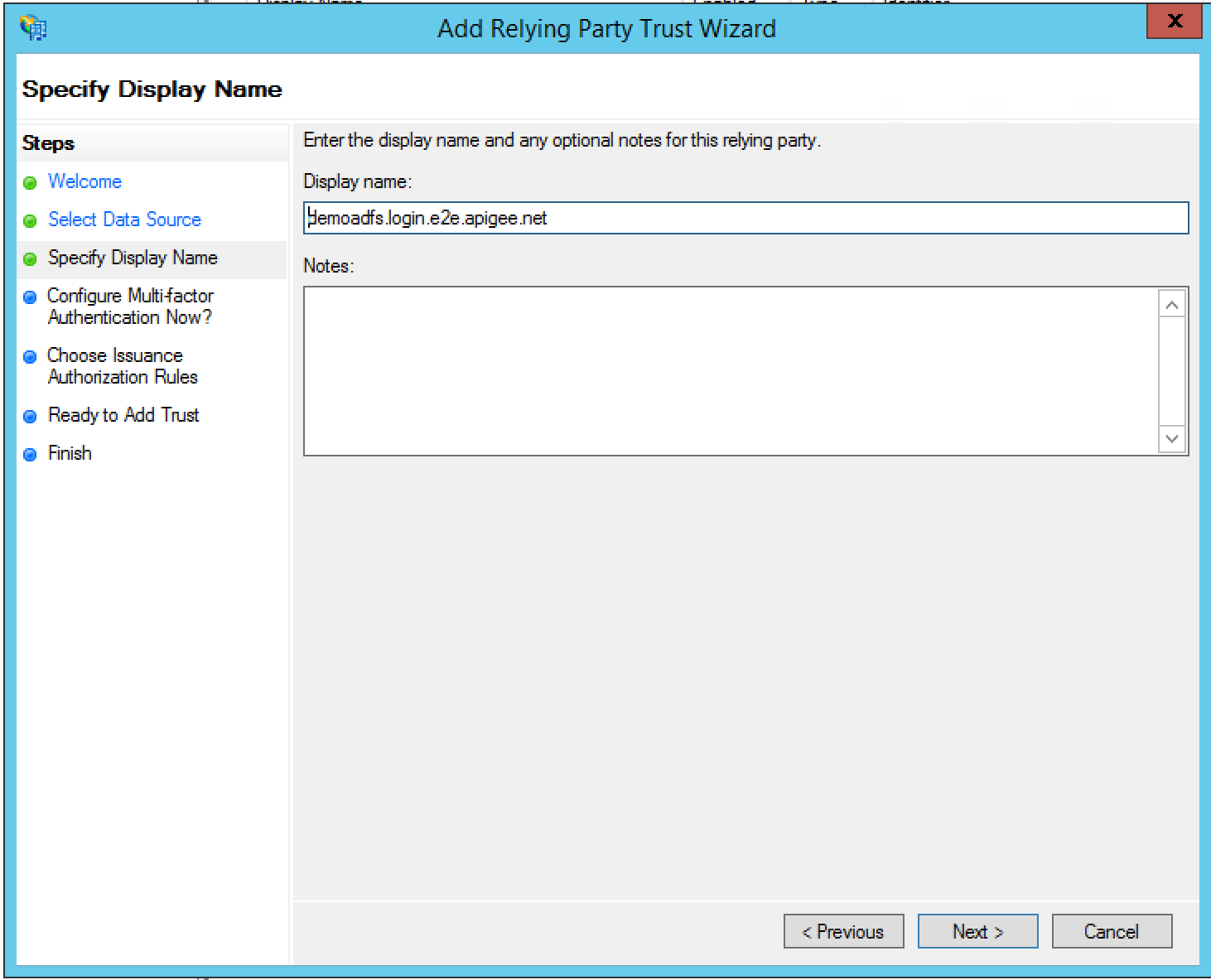
- 在“立即配置多重身份验证?”对话框中,选择我目前不想为此依赖方信任配置多重身份验证设置,然后选择下一步。
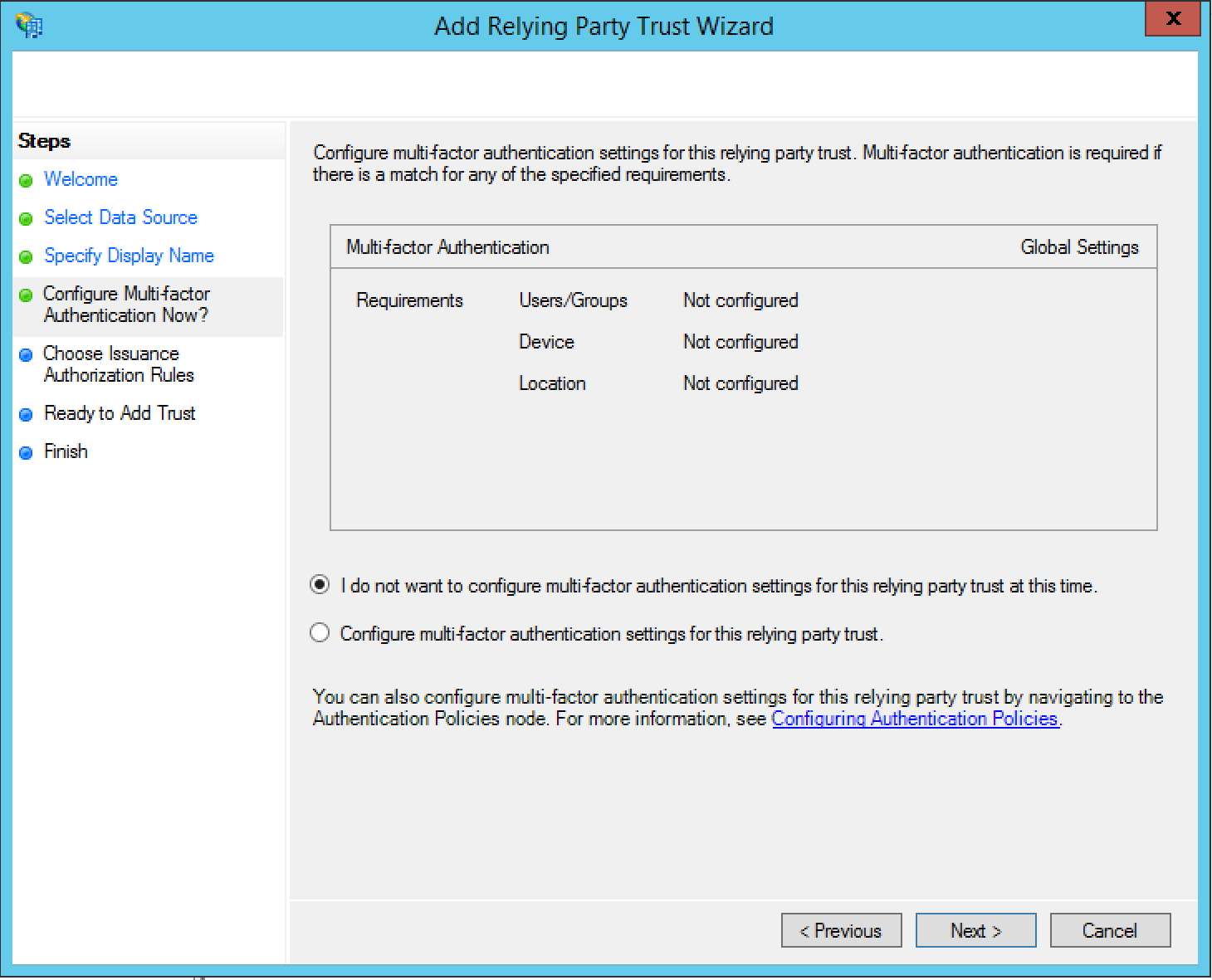
- 在 Choose Issuance Authorization Rules 对话框中,选择 Permit all users to access this relying party,然后点击 Next。
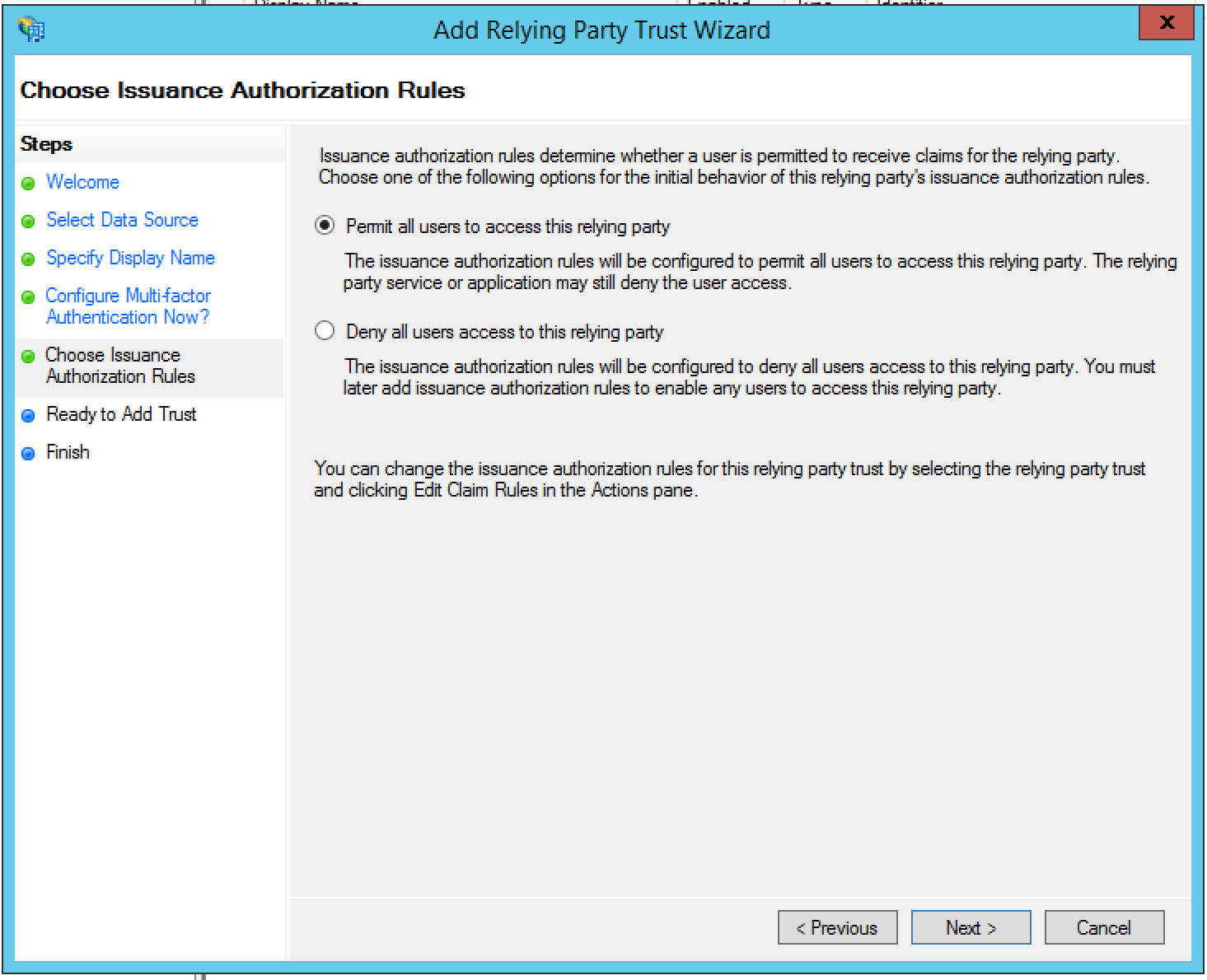
- 在 Ready to Add Trust 对话框中,查看设置,然后点击 Next 保存设置。
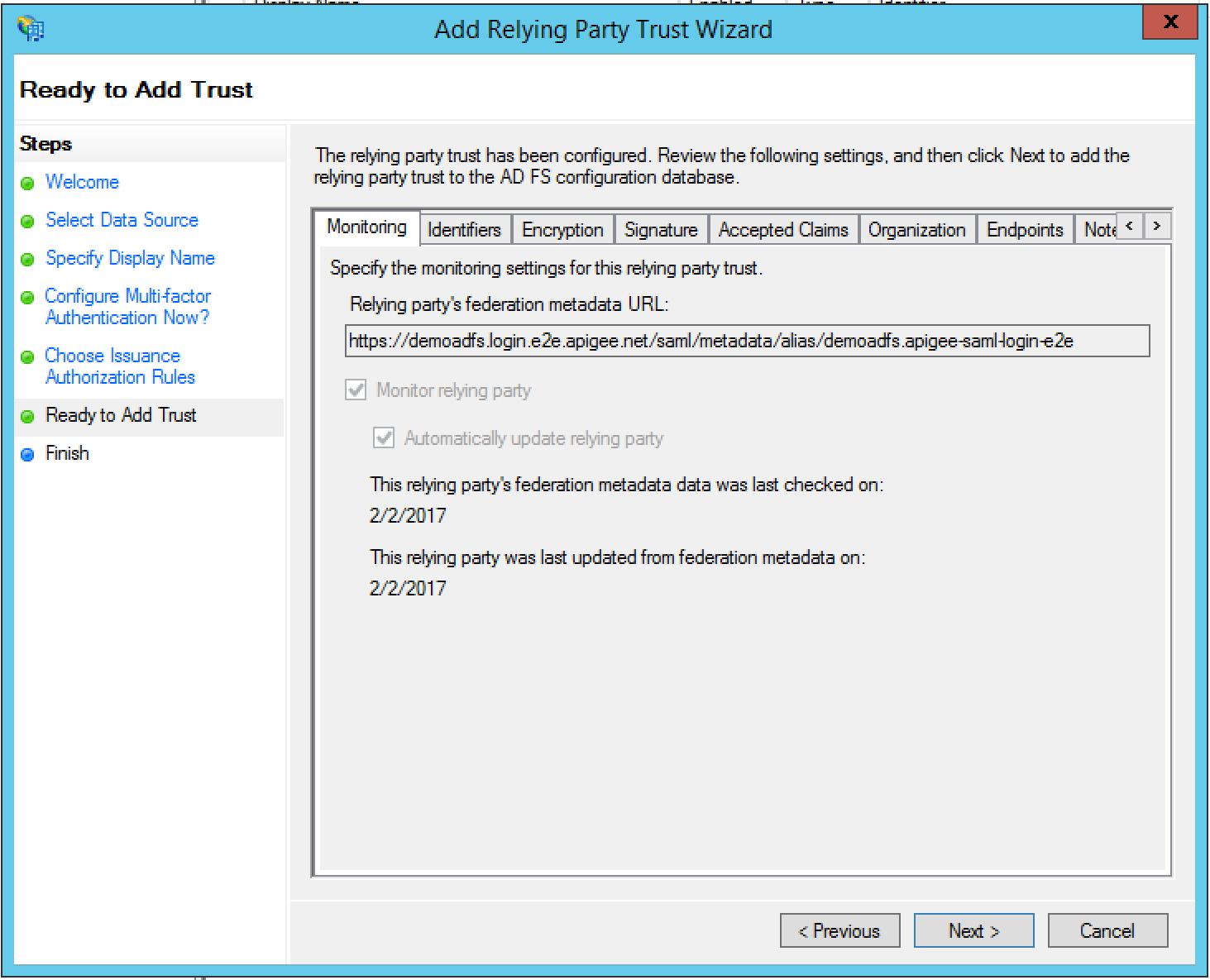
- 点击关闭关闭向导。系统应显示修改版权主张规则对话框,如下一部分所述。
添加版权主张规则
当您完成上一部分中的依赖方信任向导后,系统应会自动打开修改声明规则对话框。如果未显示,请点击左侧面板中的修改版权主张规则。
在本部分中,您将添加两条声明规则。
- 点击添加规则 (Add Rule)。
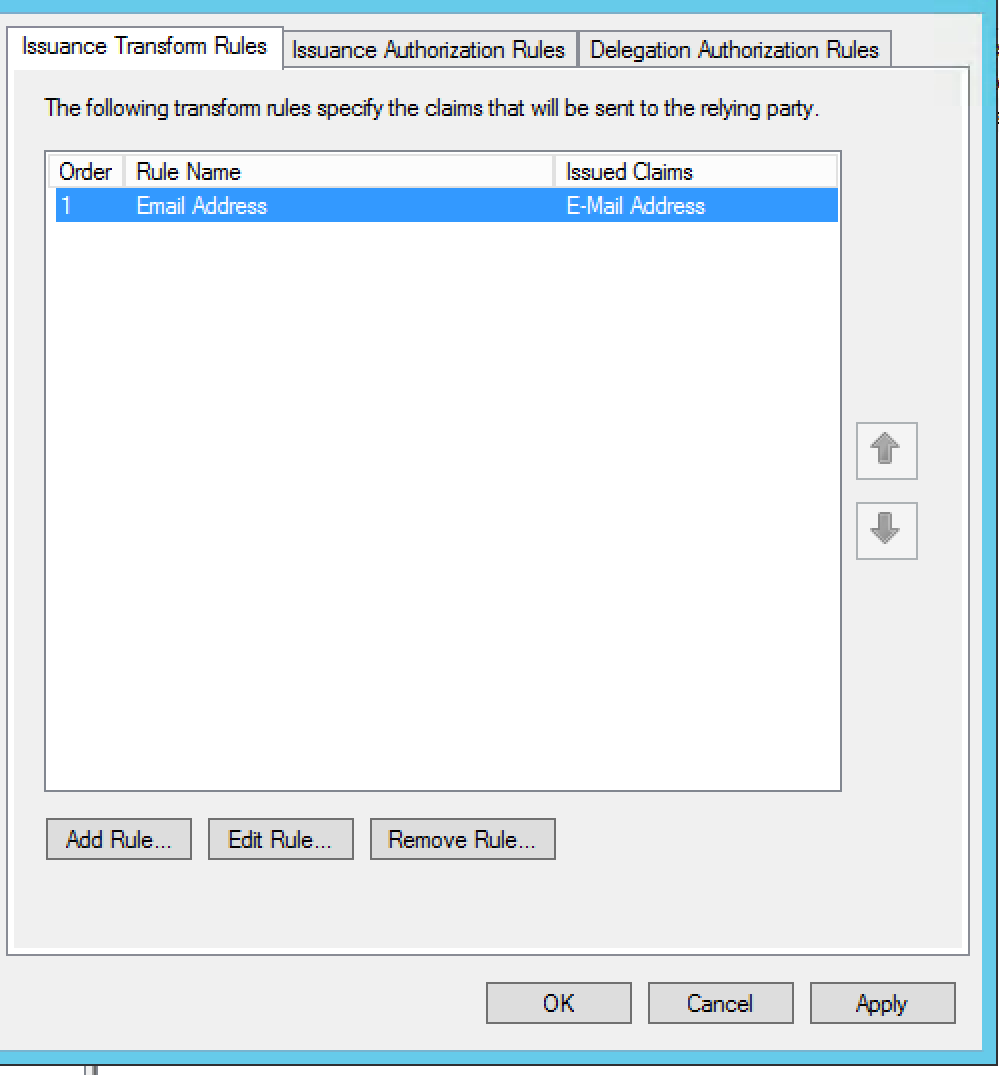
- 在选择规则类型中,将声明规则模板设为“将 LDAP 属性作为声明发送”,然后点击下一步。
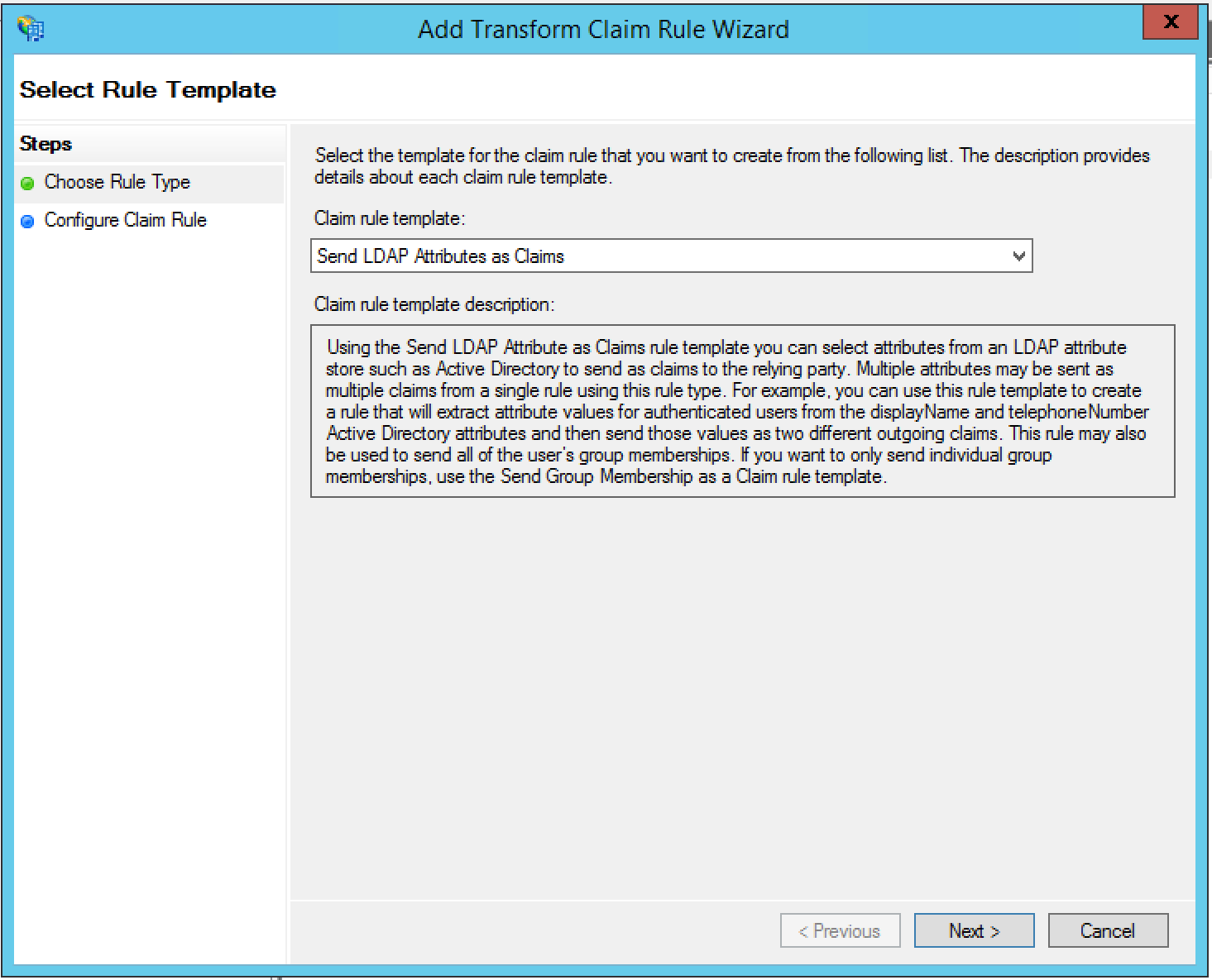
- 请指定以下信息:
- Claim rule name = 电子邮件地址
- 属性存储 = Active Directory
- 传出声明类型 = 电子邮件地址
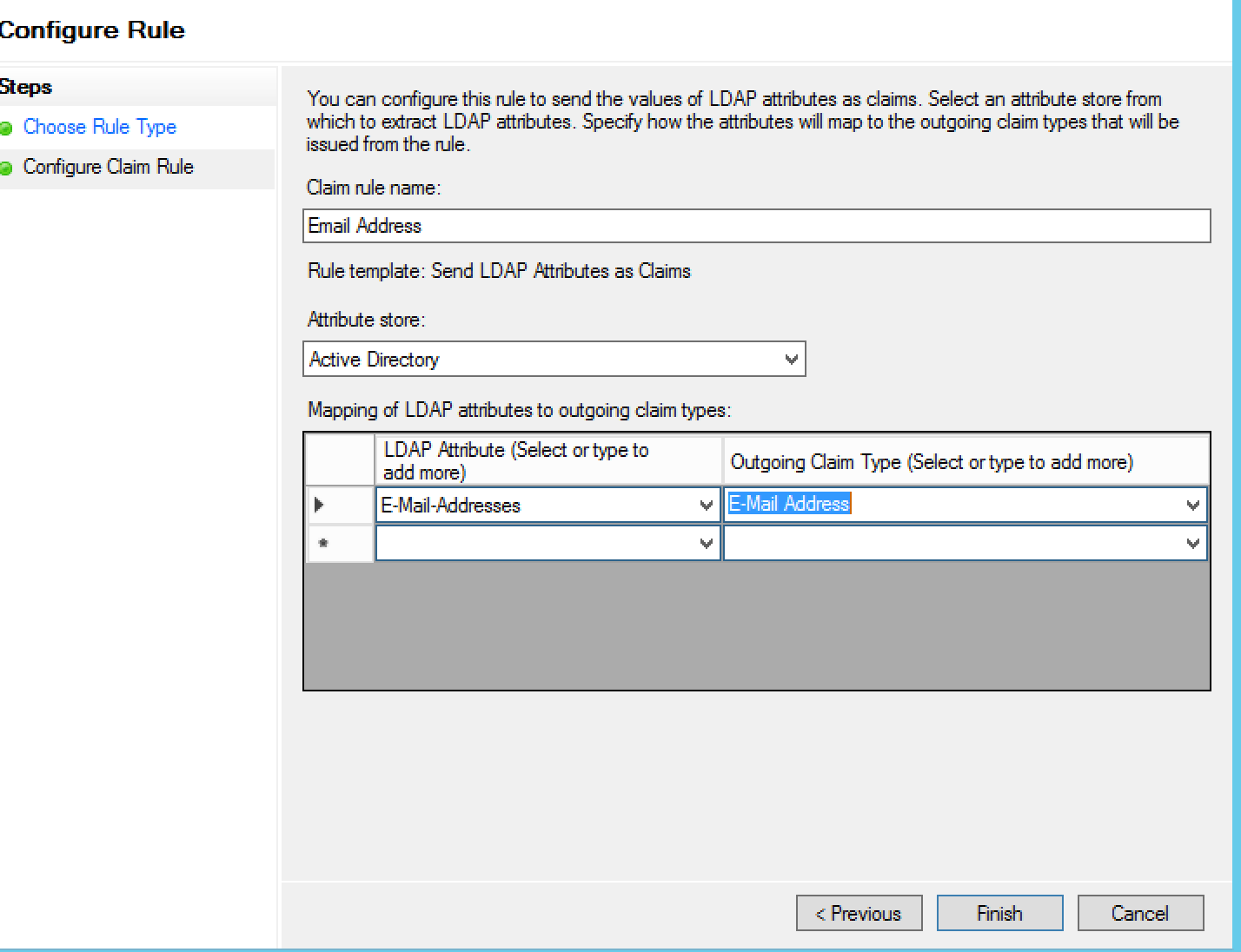
- 点击完成。系统随即会显示修改声明规则对话框:
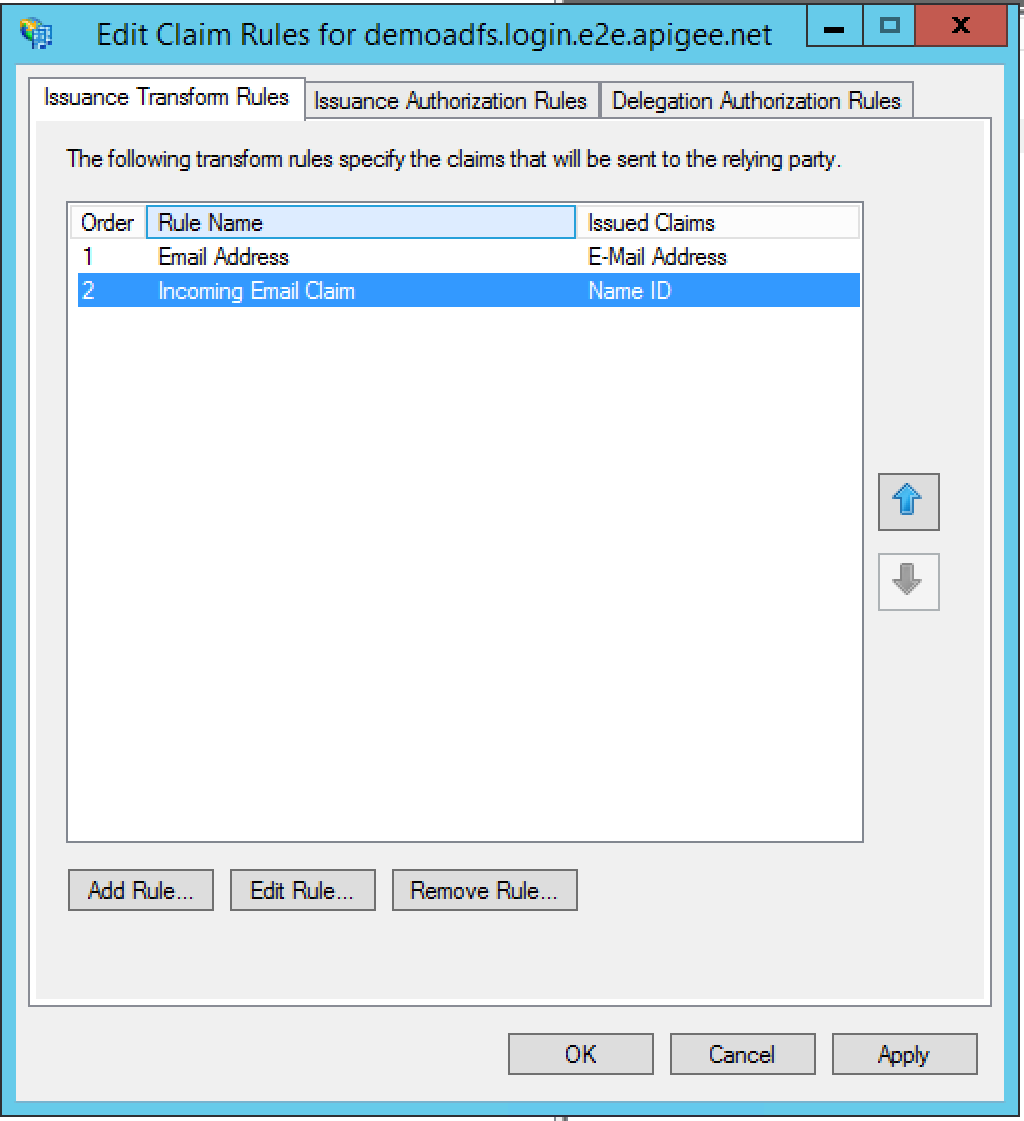
- 点击添加规则,添加用于转换传入声明的第二个声明。
- 选择 Transform an Incoming Claim 作为声明规则模板,然后点击 Next:
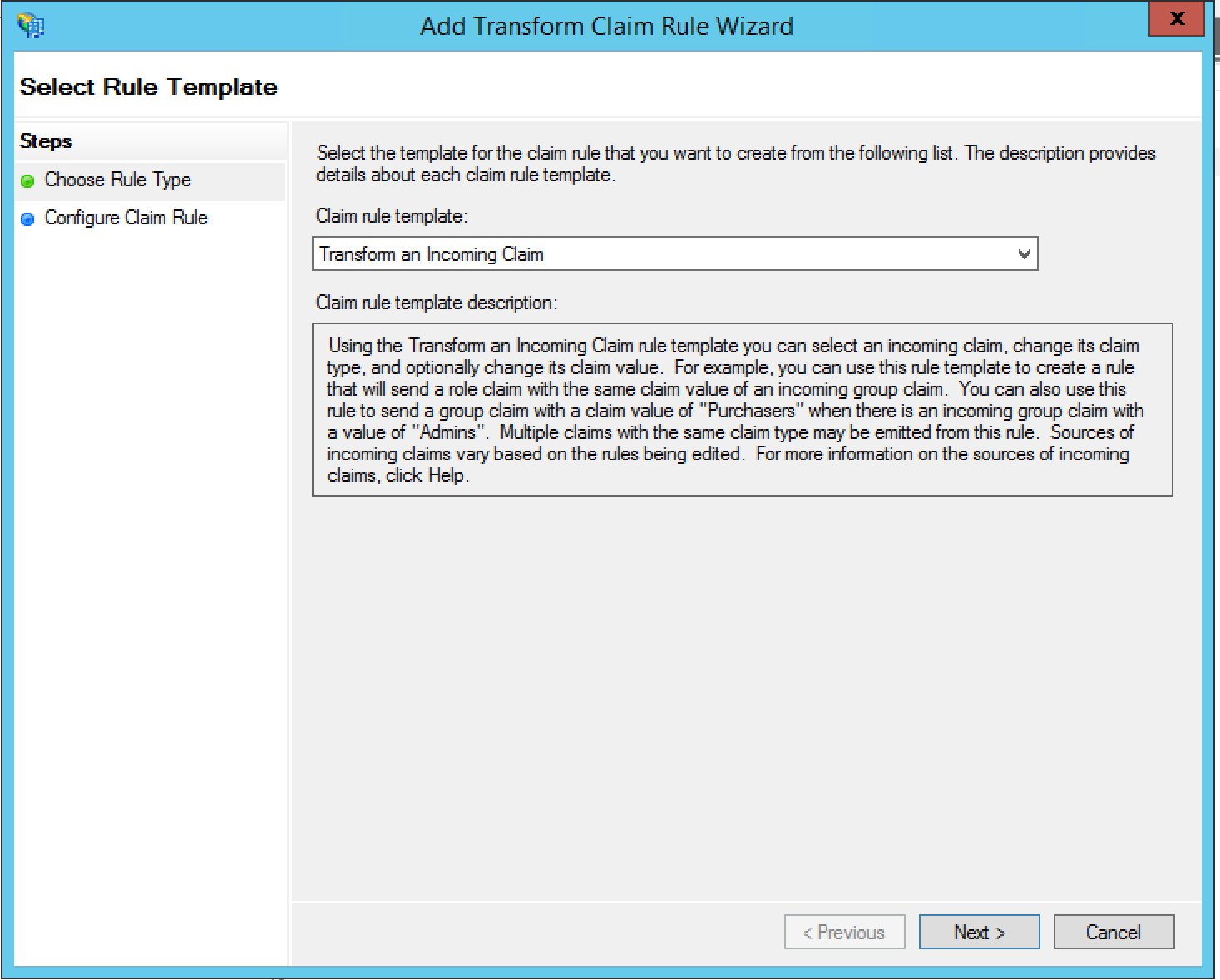
- 请指定以下信息:
- Claim rule name = Incoming Email Claim
- Incoming Claim Type = 电子邮件地址
- 传出声明类型 = 名称 ID
- 传出名称 ID 格式 = 电子邮件
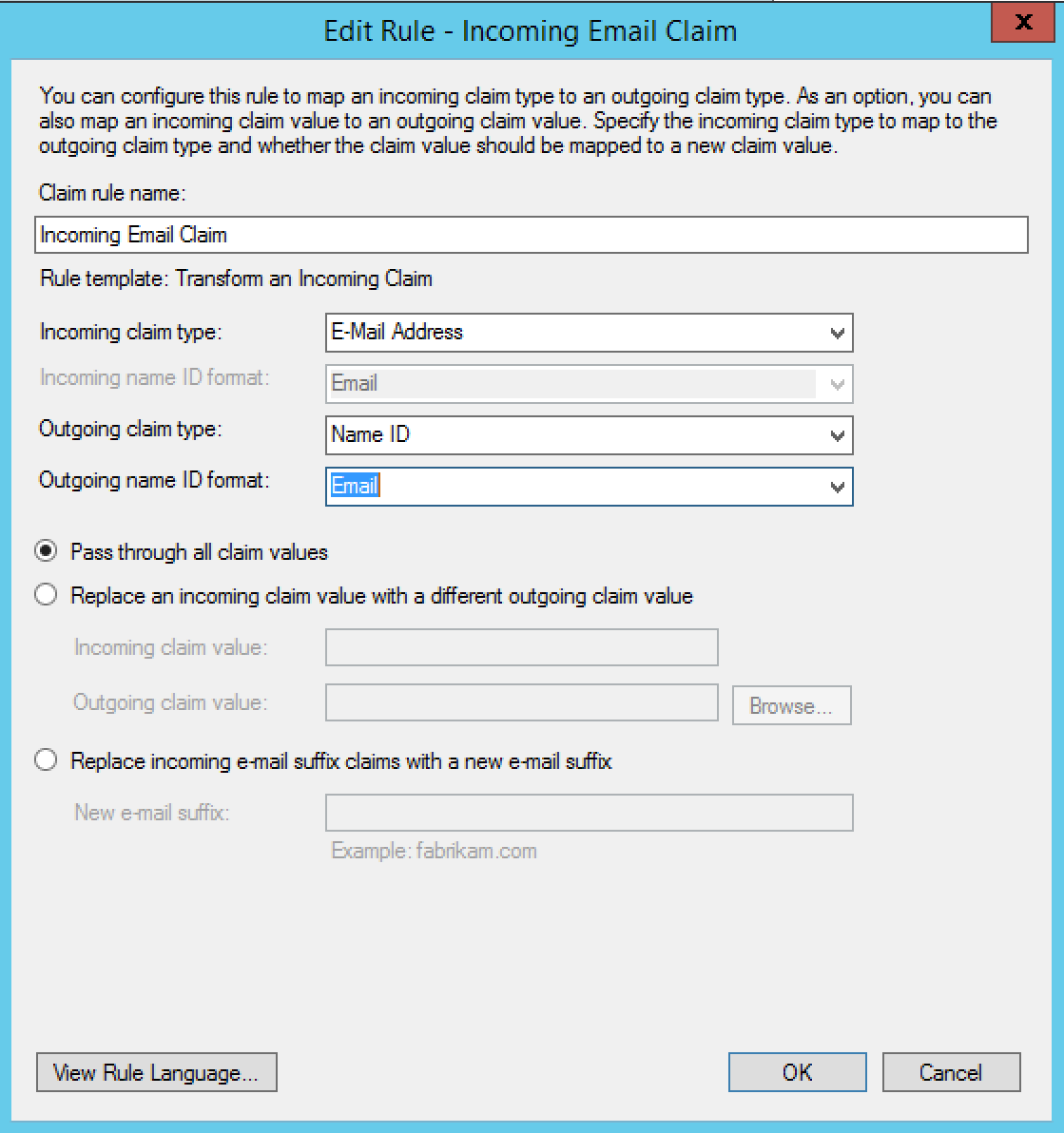
- 点击确定。您应该会在修改声明规则对话框中看到两个声明规则:
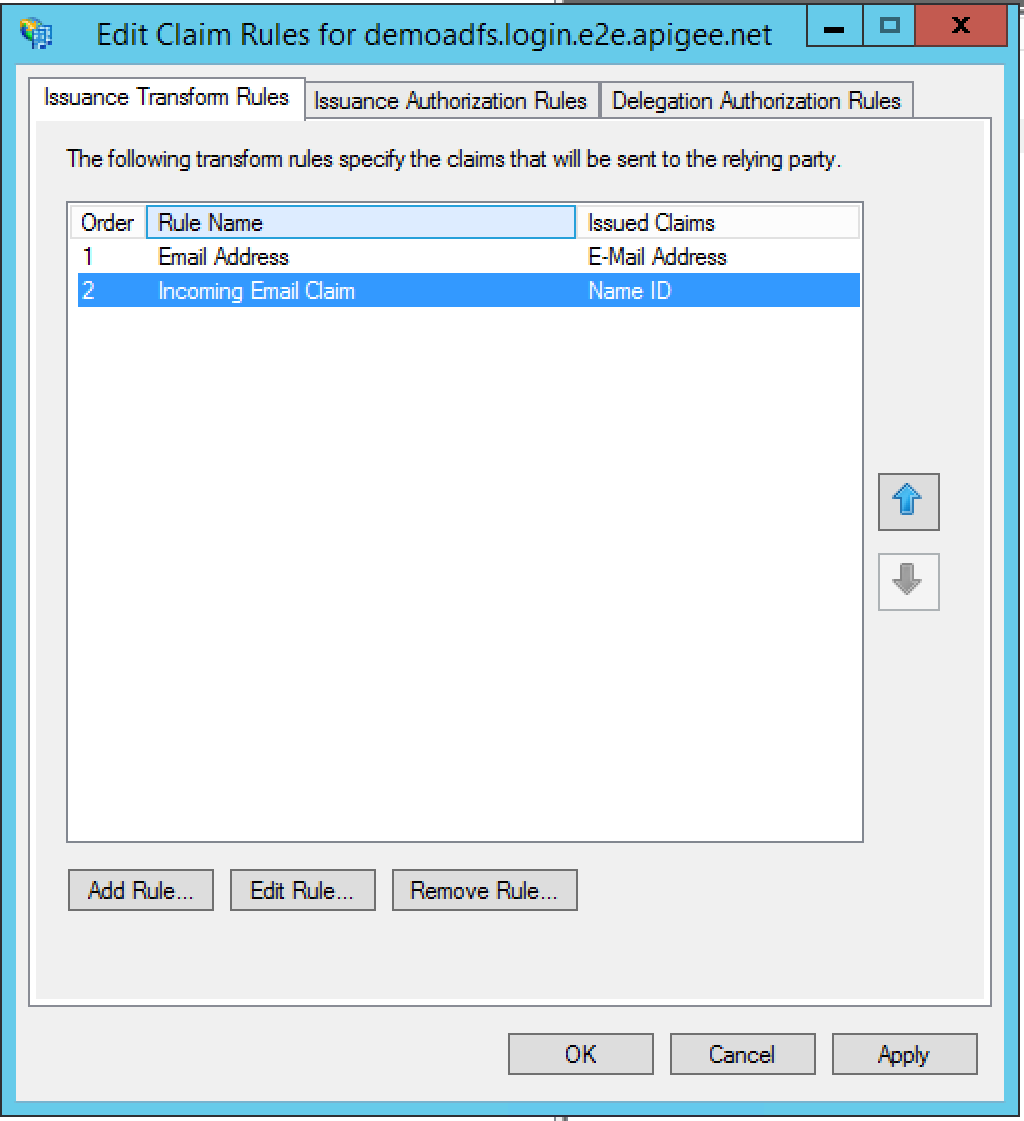
- 点击确定。新的信赖方信任会显示在左侧导航树中。
- 右键点击信赖方信任,然后选择属性。
- 浏览到 Advanced(高级)标签页。将安全哈希算法设置为 SHA-256,然后点击应用。
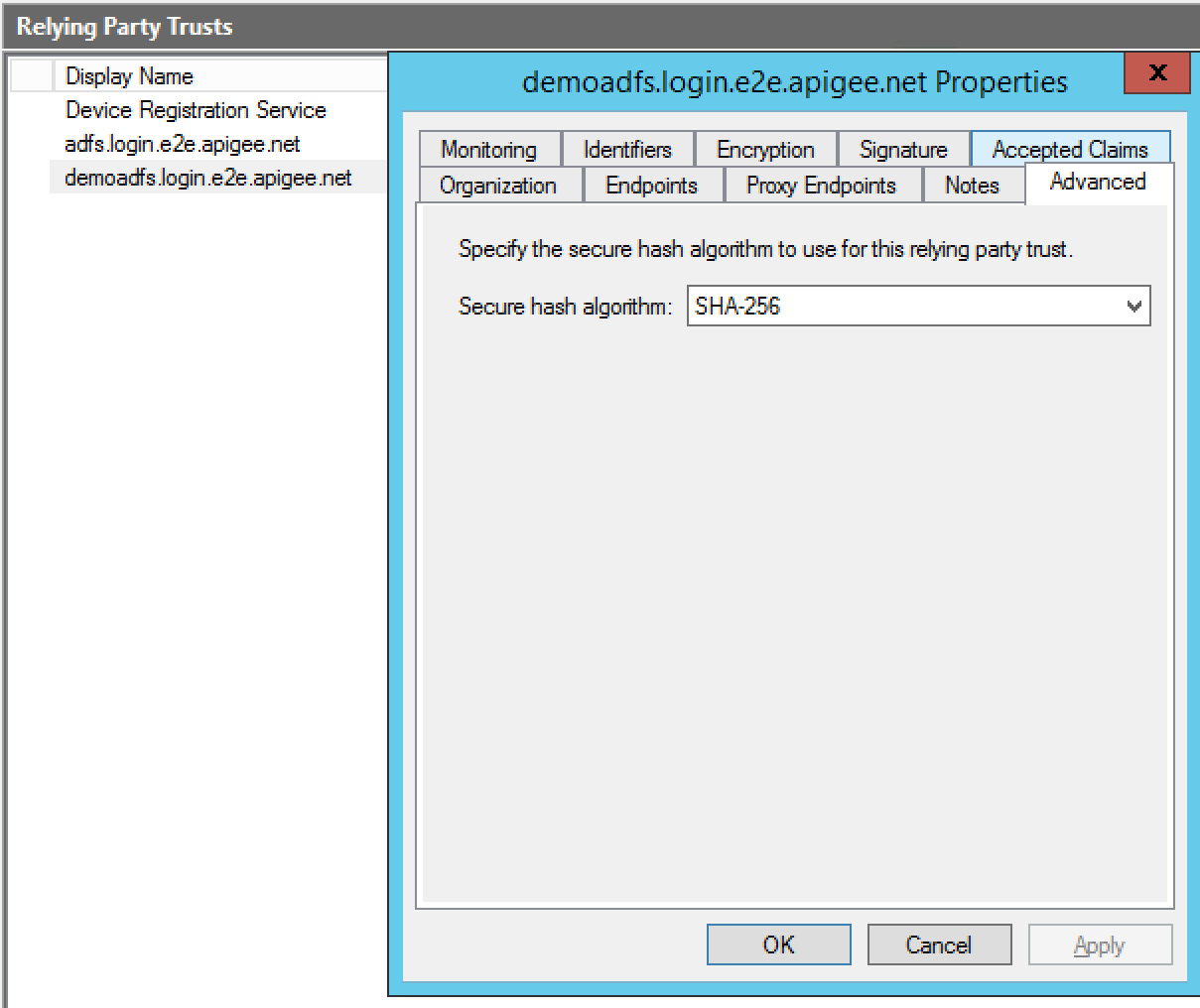
您已完成配置。
